
Видео: Stardew Valley Glitches That Still Work In 2022 | Gaming Exploits
Содержание
Stardew Valley может показать соединение не удалось ошибка из-за вмешательства приложений антивируса / брандмауэра. Более того, поврежденная или отсутствующая установка Visual C ++ также может привести к обсуждаемой ошибке.
Пользователь (либо он размещает игру, либо присоединяется к ней) сталкивается с ошибкой при попытке войти в многопользовательскую игру. В некоторых случаях затронутый пользователь имеет проблему только с одним игроком, тогда как он может присоединяться / играть с другими игроками. Сообщается, что эта ошибка возникает на ПК, Xbox и Mac.
Прежде чем приступить к процессу устранения неполадок, чтобы исправить многопользовательский режим Stardew Valley, начать сначала ваш система и сетевое оборудование. Также попробуйте использовать пригласительный код чтобы присоединиться к игре. Если вы пытаетесь использовать местный LAN вечеринка, затем попробуйте с отключенный брандмауэр систем и в требуемом IP-адресе используйте свой локальный IP-адрес в локальной сети (а не тот, который показан в Интернете). Убедитесь, что вы используете обновленная версия клиента Steam и игры.
Решение 1. Временно отключите антивирус / брандмауэр
Приложения антивируса и брандмауэра играют ключевую роль в безопасности вашей системы и данных. Вы можете столкнуться с данной ошибкой, если ваши антивирусные приложения / брандмауэры блокируют любой ресурс / файл / службу, необходимую для работы игры. Известно, что антивирус Avast блокирует определенные файлы в игре как ложное срабатывание и вызывает проблему. В этом контексте временное отключение антивирусных приложений / брандмауэров может решить проблему. Вы можете добавить исключения для файлов игры в настройках вашего антивируса / брандмауэра.
Предупреждение: Действуйте на свой страх и риск, поскольку отключение (или добавление исключения в настройках) антивирусных приложений / брандмауэров может подвергнуть вашу систему таким угрозам, как вирусы, трояны и т. Д.
- Выход игру / Steam и завершите все связанные с ней процессы через диспетчер задач.
- Временно отключите антивирус. Также проверьте файлы карантина вашего антивируса для любого файла, связанного с игрой. А если найдете, восстановите файлы в каталог установки игры.
- Временно выключите брандмауэр. Вы можете добавить исключения для важных файлов игры в настройках антивируса / брандмауэра. Также проверьте, есть ли у вас маршрутизатор для включен брандмауэр, а если есть, отключите и его.
- Теперь запустите Steam / игру, а затем проверьте, нет ли в игре ошибки.
Решение 2. Отключите VPN-клиент
Использование VPN — обычная норма в игровом мире. Однако известно, что в Stardew Valley возникают проблемы при игре через VPN. Это же могло быть причиной обсуждаемой ошибки. В этом контексте отключение вашего VPN-клиента может решить проблему.
- Выход игру / Steam и завершите все связанные с ней процессы через диспетчер задач.
- Сейчас отключить ваш VPN-клиент а затем запустите Steam / игру, чтобы проверить, нормально ли работает игра.
Решение 3. Переключитесь на проводной Интернет
Вы можете столкнуться с обсуждаемой ошибкой, если мощность сигнала вашей сети Wi-Fi недостаточна. Кроме того, блокировка связи в игре вашим беспроводным маршрутизатором также может вызвать обсуждаемую проблему. В этом сценарии использование проводного Интернета (через кабель Ethernet) может решить проблему.
- Выход игру / Steam и убить все связанные процессы через Диспетчер задач.
- Отключить ваша система из сети Wi-Fi.
- Сейчас подключиться ваша система в проводная сеть а затем запустите Steam / игру, чтобы проверить, нормально ли работает игра.
Решение 4. Присоединяйтесь к Stardew Valley через Steam
В игре есть известная ошибка, не позволяющая пользователям присоединиться к игре через игровой интерфейс. То же может быть основной причиной проблемы. Ошибка может быть устранена путем присоединения к игре через опцию «Присоединиться к игре» в меню друга клиента Steam.
- Выход игра. Сейчас перемещаться в список друзей в Steam.
- Найдите и щелкните друг кто хостинг игры Stardew.
- Теперь нажмите на Присоединяйся к игре и проверьте, нормально ли работает игра.
Решение 5. Загрузите и установите (или переустановите) Visual C ++ 2013
Visual C ++ 2013 необходим для работы игры. Вы можете столкнуться с данной ошибкой, если установка Visual C ++ не завершена (или не установлена вообще). В этом контексте переустановка (или установка) Visual C ++ может решить проблему.
- Выход игру / Steam и завершите все связанные с ней процессы через диспетчер задач.
- Нажми на Окно поиска Windows на панели задач вашей системы и введите Панель управления. Затем в результатах поиска нажмите на Панель управления.
- Затем нажмите на Удалить программу.
- Теперь щелкните правой кнопкой мыши Установка Visual C ++ 2013 и нажмите на Удалить.
- затем следовать подсказки на экране для завершения процесса удаления и начать сначала ваша система.
- После перезагрузки скачайте и установите Распространяемые пакеты Visual C ++ для Visual Studio 2013.
- Теперь запустите Steam / игру, и, надеюсь, проблема решена.
Исправлено: невозможно остановить службу обновления Windows.
Эта проблема возникает, когда пользователи не могут остановить службу Window Update с помощью инструмента «Службы» или командной строки. Причин для попытки остановить службу многочисленны, и.
Далее
Как исправить проблему сбоя BioShock Remastered в Windows?
Оригинальная игра Biohock была выпущена в 2007 году, но в 2016 году была выпущена новая HD-версия под названием Biohock Rematered, которая принесет на ваши экраны один из самых оригинальных шутеров св.
Далее
Исправлено: код ошибки Destiny Bee
Код ошибки Пчела — один из самых известных кодов ошибок Detiny, который уже долгое время беспокоит пользователей. Официальное заявление Bungie заключается в том, что код ошибки вызван неправильной свя.
Источник
Stardew valley ошибка подключения мультиплеер
Stardew Valley может показывать ошибку сбоя соединения из-за помех со стороны антивирусных программ / брандмауэров. Кроме того, поврежденная или отсутствующая установка Visual C ++ может также привести к обсуждаемой ошибке.
Пользователь (либо он ведет игру, либо присоединяется к ней) сталкивается с ошибкой при попытке войти в многопользовательскую игру. В некоторых случаях у затронутого пользователя возникает проблема только с одним игроком, тогда как он может присоединиться / играть с другими игроками. Сообщается, что эта ошибка возникает на ПК, Xbox и Mac.

Решение 8: переименование некоторых файлов Steam
Возможно, что некоторые файлы в основной папке установки Steam были повреждены, из-за чего эта проблема возникает на вашем компьютере. Поэтому на этом этапе мы переименуем эти файлы, чтобы Steam мог их регенерировать при запуске, а затем проверим, устраняет ли это проблему с не запуском Stardew. Для этого:
- Щелкните правой кнопкой мыши значок Steam на рабочем столе, а затем нажмите кнопку «Открыть расположение файла» .
- Это приведет вас в основной каталог установки Steam.
- Внутри этого каталога щелкните правой кнопкой мыши «GameOverlayRenderer64.dll» и выберите в меню пункт «Переименовать» .
- Переименуйте этот файл в «GameOverlayRenderer64.bak» и сохраните изменения.
- После переименования этого файла запустите Steam.exe, чтобы запустить Steam.
- Если Steam спросит, дайте ему разрешение на регенерацию файла и проверьте, сохраняется ли проблема после этого.
Временно отключите антивирусные программы / брандмауэры.

Антивирусные программы и брандмауэры играют решающую роль в защите вашей системы и данных. Вы можете столкнуться с этой ошибкой, когда ваши антивирусные приложения / брандмауэры блокируют ресурсы / файлы / службы, необходимые для запуска игры. Известно, что Avast Antivirus блокирует некоторые файлы игры как ложное срабатывание и вызывает проблемы. Следовательно, временное отключение антивирусных приложений / брандмауэров может решить проблему. Вы можете добавить исключения для файлов игры в настройках антивирусного приложения / брандмауэра.
Предупреждение: делайте это на свой страх и риск, так как отключение (или добавление исключений в настройки) антивирусного приложения / firewaller может подвергнуть вашу систему таким угрозам, как вирусы, трояны и т. Д. Д.
- Выйдите из игры / Steam и завершите все связанные процессы через Диспетчер задач.
- Временно отключите антивирусную программу. Также проверьте файлы карантина вашей антивирусной программы на наличие файлов, связанных с игрой. И если вы их найдете, восстановите файлы в установочный каталог игры.
- Временно отключите брандмауэр. Вы можете добавить исключения для важных файлов игры в настройках антивируса / брандмауэра. Также убедитесь, что на вашем маршрутизаторе включен брандмауэр, а также отключите его, если он у вас есть.
- Теперь запустите Steam / игру и проверьте, нет ли ошибок в игре.
CCNA, веб-разработчик, ПК для устранения неполадок
Я компьютерный энтузиаст и практикующий ИТ-специалист. У меня за плечами многолетний опыт работы в области компьютерного программирования, устранения неисправностей и ремонта оборудования. Я специализируюсь на веб-разработке и дизайне баз данных. У меня также есть сертификат CCNA для проектирования сетей и устранения неполадок.
Stardew Valley — видеоигра, выпущенная компанией Chucklefish еще в 2016 году. Игра представляет собой симулятор фермерства с рейтингом 10 из 10 в Steam. Игра быстро завоевала свою репутацию благодаря расслабляющей обстановке в игре в сочетании с интересными внутриигровыми действиями. Однако время от времени пользователи попадают в самый разгар проблемы, когда игра не загружается. Об этой проблеме сообщали многие пользователи в прошлом, и, к сожалению, проблема все еще существует.

Решение 4: Присоединитесь к Долине Звездной Росы через Steam
Решение 6.Удалите параметры запуска
Если вы запускаете игру без фреймворка для моддинга SMAPI, вам необходимо убедиться, что вы еще не установили команду Launch Options. Если была установлена команда Launch options, а SMAPI Modding Framework не используется, может возникнуть ошибка. Следовательно, на этом этапе мы удалим его из средства запуска игры. Для этого:
- Запустите Steam и нажмите Параметры библиотеки .
- В библиотеке Steam щелкните правой кнопкой мыши параметр «Stardew Valley» и выберите «Свойства».
- На вкладке «Общие» нажмите кнопку «Установить параметры запуска» и убедитесь, что в этом окне не заданы никакие параметры запуска.
- Если для игры были заданы какие-либо параметры запуска, удалите их и проверьте, устраняет ли это проблему на вашем компьютере.
Решение 10. Запустите от имени администратора
Возможно, что игре требуются права root на вашем компьютере, но они еще не предоставлены, из-за чего игра сталкивается с проблемами при попытке записи и чтения из системных разделов и папок. Следовательно, на этом этапе нам будут предоставлены права администратора в игре на постоянной основе, а затем мы проверим, устранена ли проблема таким образом. Для этого:
- Щелкните правой кнопкой мыши ярлык игры на рабочем столе и выберите «Открыть расположение файла».
- Щелкните правой кнопкой мыши исполняемый файл игры и выберите «Свойства».
- В свойствах щелкните вкладку «Совместимость», а затем установите флажок «Запускать эту программу от имени администратора» .
- Обязательно нажмите «Применить», а затем «ОК», чтобы сохранить этот выбор.
- Проверьте, запустится ли игра Stardew Valley после внесения этого изменения.
Решение 5. Загрузите и установите (или переустановите) Visual C ++ 2013
Visual C ++ 2013 важен для работы игры. Вы можете столкнуться с данной ошибкой, если установка Visual C ++ не завершена (или не установлена вообще). В этом контексте переустановка (или установка) Visual C ++ может решить проблему.
- Выйдите из игры / Steam и убейте все связанные с ней процессы через диспетчер задач.
- Нажмите на поле поиска Windows на панели задач вашей системы и введите Панель управления. Затем в результатах поиска нажмите на панель управления.Открытая панель управления
- Затем нажмите «Удалить программу».Нажмите Удалить программу на панели управления.
- Теперь щелкните правой кнопкой мыши установку Visual C ++ 2013 и выберите «Удалить».Удалите распространяемый Microsoft Visual C ++ 2013
- Затем следуйте инструкциям на экране, чтобы завершить процесс удаления и перезагрузить систему.
- После перезагрузки скачать и установите распространяемые пакеты Visual C ++ для Visual Studio 2013.Распространяемые пакеты Visual C ++ для Visual Studio 2013
- Теперь запустите Steam / игру и, надеюсь, проблема решена.
Stardew Valley может отображать ошибку подключения из-за вмешательства антивирусных приложений или брандмауэра. Более того, поврежденная или отсутствующая установка Visual C ++ также может привести к обсуждаемой ошибке.
Пользователь (либо он размещает игру, либо присоединяется к ней) сталкивается с ошибкой при попытке войти в многопользовательскую игру. В некоторых случаях затронутый пользователь имеет проблему только с одним игроком, тогда как он может присоединяться / играть с другими игроками. Сообщается, что эта ошибка возникает на ПК, Xbox и Mac.
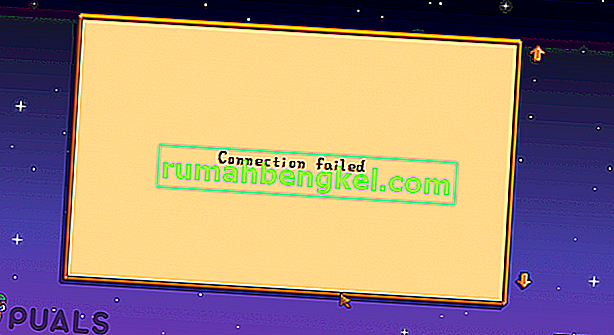
Решение 2. Отключите свой VPN-клиент
Использование VPN является обычной нормой в игровом мире. Однако, как известно, в Stardew Valley возникают проблемы при игре через VPN. Это может быть причиной обсуждаемой ошибки. В этом контексте отключение вашего VPN-клиента может решить проблему.

- Выйдите из игры / Steam и убейте все связанные с ней процессы через диспетчер задач.
- Теперь отключите ваш VPN-клиент, а затем запустите Steam / игру, чтобы проверить, работает ли игра нормально.Отключение VPN-клиента
Решение 1. Запуск игры от имени администратора
Первое исправление, которое вы можете применить, чтобы изолировать проблему, — это запустить игру от имени администратора. Прежде чем продолжить, убедитесь, что у вас есть учетная запись с активированным администратором. В некоторых случаях запущенные фоновые службы могут препятствовать правильному запуску игры. В таких сценариях вам придется запускать игру от имени администратора. Вот как это сделать:
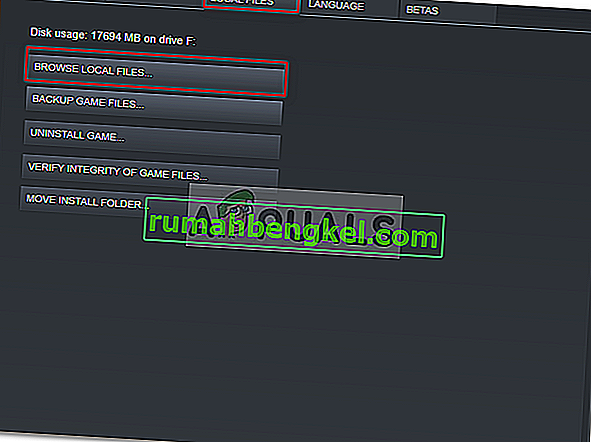
- Откройте свой клиент Steam .
- Перейдите в Библиотеку , щелкните правой кнопкой мыши Stardew Valley и выберите Свойства .
- Перейдите на вкладку « Локальные файлы » и нажмите « Обзор локальных файлов ».
- Щелкните правой кнопкой мыши Stardew Valley.exe и выберите « Запуск от имени администратора ».
Решение 7.Принятие права собственности на папку (MAC)
Возможно, на вашем MacBook вы не предоставили игре должным образом доступ к папке, в которую нужно записать, чтобы игра работала. Поэтому на этом этапе мы будем выполнять команду внутри терминала Mac, которая должна предоставить вам доступ к папке, и ошибка будет исправлена. Для этого:

- Щелкните значок «Поиск» на вашем Mac, который должен быть вверху справа.
- Введите «Терминал» в строке поиска и нажмите на первый вариант.
- Введите следующую команду внутри терминала и нажмите «Enter», чтобы выполнить ее на вашем MacBook. Обязательно замените «Пользователь» своим «Имя пользователя».
- После выполнения этой команды проверьте, работает ли игра на вашем Mac.
Отключите VPN-соединение

Некоторые пользователи сообщили, что столкнулись с проблемой подключения к локальной сети Stardew Valley при воспроизведении VPN-соединение. В этом случае проблему можно решить, отключив VPN-соединение. Вот как:
Шаг 1. Сначала выйдите из игры и клиента Steam, затем завершите все связанные процессы в диспетчере задач.
Шаг 2: Дважды щелкните значок Интернета в меню уведомлений, выберите сеть VPN и нажмите «Отключить».
После отключения VPN вы можете попытаться войти в многопользовательскую игру и посмотреть, нет ли проблем с многопользовательским подключением Stardew Valley.
Решение 3: переключиться на проводной Интернет
Вы можете столкнуться с обсуждаемой ошибкой, если уровень сигнала вашей сети Wi-Fi не соответствует норме. Кроме того, блокировка связи игры вашим беспроводным маршрутизатором также может вызвать обсуждаемую проблему. В этом случае использование проводного Интернета (через кабель Ethernet) может решить проблему.

- Выйдите из игры / Steam и убейте все связанные процессы через диспетчер задач.
- Отключите вашу систему от сети Wi-Fi.
- Теперь подключите вашу систему к проводной сети, а затем запустите Steam / игру, чтобы проверить, работает ли игра нормально.Подключитесь к маршрутизатору через кабель Ethernet
Решение 2. Отключите VPN-клиент
Использование VPN — обычная норма в игровом мире. Однако известно, что в Stardew Valley возникают проблемы при игре через VPN. Это же могло быть причиной обсуждаемой ошибки. В этом контексте отключение вашего VPN-клиента может решить проблему.
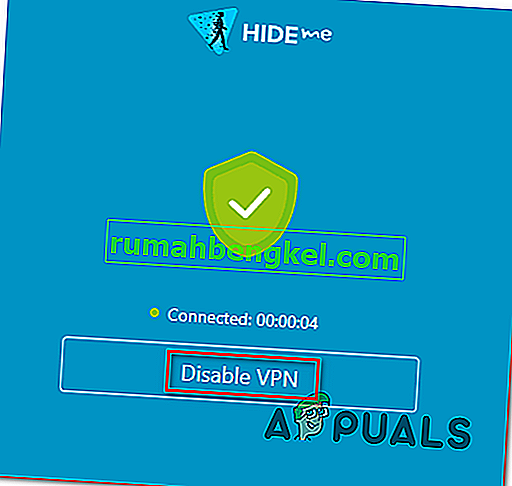
- Выйдите из игры / Steam и завершите все связанные с ней процессы через диспетчер задач.
- Теперь отключите ваш VPN-клиент, а затем запустите Steam / игру, чтобы проверить, нормально ли работает игра.
Играть в игру через клиент Steam

В Stardew Valley есть известная ошибка, из-за которой пользователи не могут участвовать в игре из игрового интерфейса. Это может быть причиной проблем с многопользовательским подключением в Stardew Valley. Чтобы решить проблему, вы можете присоединиться к игре через клиент Steam. Поэтому:
Шаг 1: Выйдите из игры, запустите клиент Steam и перейдите в список друзей.
Шаг 2: Нажмите на друга, который играет в игру Stardew Valley.
Шаг 3: Выберите игру и нажмите «Присоединиться к игре» в контекстном меню. После этого вам следует присоединиться к игре.
Решение 1. Временно отключите антивирус / брандмауэр
Приложения антивируса и брандмауэра играют ключевую роль в безопасности вашей системы и данных. Вы можете столкнуться с данной ошибкой, если ваши антивирусные приложения / брандмауэры блокируют любой ресурс / файл / службу, необходимую для работы игры. Известно, что антивирус Avast блокирует определенные файлы в игре как ложное срабатывание и вызывает проблему. В этом контексте временное отключение антивирусных приложений / брандмауэров может решить проблему. Вы можете добавить исключения для файлов игры в настройках вашего антивируса / брандмауэра.
Предупреждение : действуйте на свой страх и риск, поскольку отключение (или добавление исключения в настройках) антивирусных приложений / брандмауэров может подвергнуть вашу систему таким угрозам, как вирусы, трояны и т. Д.
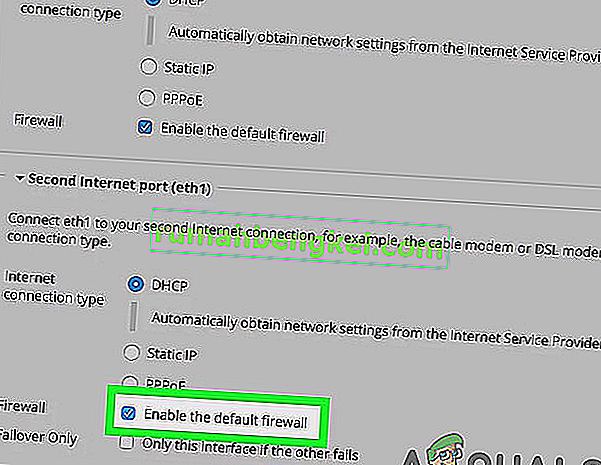
- Выйдите из игры / Steam и завершите все связанные с ней процессы через диспетчер задач.
- Временно отключите антивирус. Также проверьте файлы карантина вашего антивируса на наличие файлов, связанных с игрой. А если найдете, восстановите файлы в каталог установки игры.
- Временно выключите брандмауэр. Вы можете добавить исключения для важных файлов игры в настройках антивируса / брандмауэра. Кроме того , проверьте , если ваш маршрутизатор для включен брандмауэр , и если есть один, отключить его , а также.
- Теперь запустите Steam / игру, а затем проверьте, нет ли в игре ошибки.
Перезагрузите игру или систему

Чтобы перезагрузить систему, нажмите Пуск> Нажмите Power> Выбрать перезагрузку. Подождите, пока ваш компьютер не перезагрузится автоматически. Теперь попробуйте запустить клиент и игру, чтобы найти проблему.
Метод 12: Создание новой учетной записи пользователя
Если проблема все еще не устранена после всех этих хлопот, возможно, в системном реестре есть дефект, из-за которого весь этот беспорядок создается при попытке запустить игру. Поэтому на этом этапе мы создадим новую учетную запись пользователя, а затем проверим, сохраняется ли проблема. Для этого:
Решение 4. Удаление настроек запуска
Как и любая другая игра, Stardew Valley использует специальный файл для хранения всех настроек запуска пользователя. Однако файл может вызывать определенные проблемы. Ходят слухи, что Stardew Valley не запустится, если вы выйдете из игры после ее запуска в оконном режиме. Если этот случай применим к вам, вам придется удалить папку с настройками запуска. Вот как это сделать:
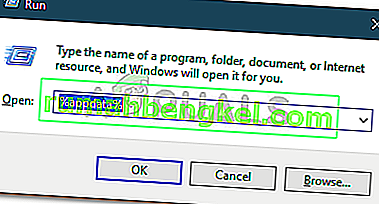
- Нажмите Windows Key + R, чтобы открыть диалоговое окно « Выполнить ».
- Введите » % appdata%» .
- Найдите папку Stardew Valley и дважды щелкните ее, чтобы открыть.
- Найдите файл startup_preferences и вырежьте его на рабочий стол.
- Снова запустить игру.
Примечание. Также убедитесь, что вы проверили файлы Steam, и если это не решит проблему, попробуйте обратиться в службу поддержки.
Решение 3. Переключитесь на проводной Интернет
Вы можете столкнуться с обсуждаемой ошибкой, если мощность сигнала вашей сети Wi-Fi недостаточна. Кроме того, блокировка связи в игре вашим беспроводным маршрутизатором также может вызвать обсуждаемую проблему. В этом сценарии использование проводного Интернета (через кабель Ethernet) может решить проблему.

- Выйти из игры / Steam и убить все связанные процессы через Диспетчер задач .
- Отключите вашу систему от сети Wi-Fi.
- Теперь подключите вашу систему к проводной сети, а затем запустите Steam / игру, чтобы проверить, нормально ли работает игра.
В игре есть известная ошибка, не позволяющая пользователям присоединиться к игре через игровой интерфейс. То же может быть основной причиной проблемы. Ошибка может быть устранена путем присоединения к игре через опцию «Присоединиться к игре» в меню друга клиента Steam.
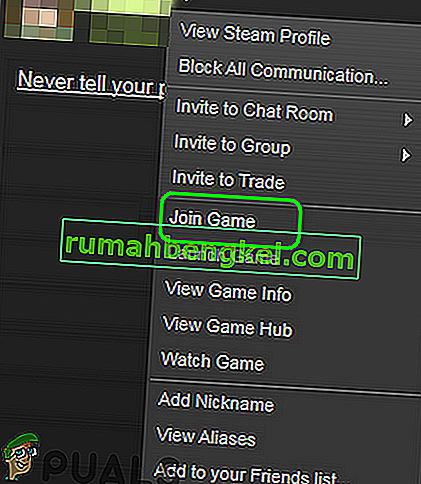
- Выйти из игры. Теперь перейдите к списку друзей в Steam.
- Найдите и щелкните друга, который ведет игру Stardew .
- Теперь нажмите « Присоединиться к игре» и проверьте, нормально ли работает игра.
Решение 5. Восстановите установщик XNA
Возможно, что в некоторых случаях установщик XNA на вашем компьютере может быть неправильно установлен или его файлы со временем могут быть повреждены. Поэтому на этом этапе мы будем восстанавливать его установку с помощью уже существующего установщика, который находится в папке установки игры. Для этого:

- Щелкните правой кнопкой мыши ярлык Stardew на рабочем столе и выберите в меню «Открыть расположение файла» .
- Перейдите по следующим папкам.
- В этой папке запустите установщик «xnafx40_redist» и дождитесь его запуска.
- После запуска нажмите на «Восстановить» и выберите «Далее».
- Обязательно запустите этот установщик на своем компьютере и проверьте, сохраняется ли проблема.
- Если этой папки нет, откройте папку «_Redist» внутри папки с игрой и снова установите все исполняемые файлы, присутствующие в ней.
- Убедитесь, что это решит проблему.
Решение 3. Подключение динамиков
Некоторые пользователи сообщают, что проблема возникает, когда они не подключили к системе свои динамики или гарнитуру. Есть много игр, которые не запускаются, если в вашей системе отсутствует звуковое устройство. Stardew Valley является одним из них, поэтому убедитесь, что вы правильно подключили динамики или наушники, а затем посмотрите, решит ли это проблему.
Решение 9. Закрытие фоновых приложений и служб
Возможно, что некоторые приложения, работающие на вашем компьютере в фоновом режиме, или некоторые фоновые службы могут препятствовать правильной загрузке вашей игры. Прежде всего, попробуйте закрыть MSI Afterburner или любые связанные приложения, а затем проверьте, работает ли игра. Если этого не произойдет, нам придется выполнить дальнейшее устранение неполадок. Для этого:
- Нажмите «Windows» + «R», чтобы запустить командную строку.
- Введите «taskmgr» и нажмите «Enter», чтобы запустить диспетчер задач.
- В диспетчере задач щелкните вкладку «Процессы» вверху, и должен отобразиться список приложений, которые в настоящее время работают на вашем компьютере.
- Нажмите на опцию «ЦП» и убедитесь, что стрелка направлена вниз, чтобы отсортировать использование от высокого к низкому.
- Убедитесь, что какое-либо приложение использует ненормальное количество ресурсов на вашем компьютере, и щелкните по нему.
- Нажмите «Завершить задачу», чтобы предотвратить ее запуск на вашем компьютере.
- Также не забудьте закрыть все ненужные приложения.
- Точно так же по очереди щелкайте по параметрам «Память» и «Диск» и устраняйте все часто используемые приложения.
- Убедитесь, что это решит проблему, из-за которой Stardew не запускается.
Теперь, когда мы диагностировали некоторые сторонние приложения, которые могут мешать правильному функционированию, мы также должны убедиться, что нет никаких системных служб, которые мешают правильной работе компьютера. Для этого:
Примечание. Если вы уже сделали все это, обязательно отключите антивирус и проверьте, работает ли игра при этом. Если это не так, загрузите отсюда последнюю версию DirectX, установите ее на свой компьютер и проверьте, работает ли игра при этом.
Обновление за октябрь 2021 г .:
Теперь вы можете предотвратить проблемы с ПК с помощью этого инструмента, например, защитить вас от потери файлов и вредоносных программ. Кроме того, это отличный способ оптимизировать ваш компьютер для достижения максимальной производительности. Программа с легкостью исправляет типичные ошибки, которые могут возникнуть в системах Windows — нет необходимости часами искать и устранять неполадки, если у вас под рукой есть идеальное решение:

Решение 11.Размещение файлов .DLL вручную
Эту проблему можно решить, вручную заменив некоторые файлы DLL на вашем компьютере после их загрузки из Интернета. Это исправление может быть опасным, если вам удастся загрузить файлы, содержащие вирусы или вредоносные программы, поэтому мы предлагаем вам сделать это на свой страх и риск, поскольку это может быть опасным. Если вы решите продолжить, выполните следующие действия, чтобы заменить эти файлы.
Что заставляет Stardew Valley не запускаться в Windows 10?
После просмотра множества пользовательских отчетов мы смогли составить список сценариев, которые потенциально могут вызвать проблему. Некоторые из факторов могут показаться абсурдными, однако в некоторых случаях они действительно являются причиной. Проблема часто возникает из-за следующих факторов —
Теперь, когда вы знаете о возможных факторах, которые могут вызвать проблему, мы перейдем к решениям, которые могут быть реализованы для решения этой проблемы. Перед применением решений, приведенных ниже, убедитесь, что вы используете учетную запись администратора.
Решение 2. Установка Microsoft XNA
Microsoft XNA — это фреймворк, который используется во многих играх. В видеоигре Stardew Valley также используется этот фреймворк, поэтому он необходим для запуска игры. Если вам не хватает фреймворка, ваша игра не запустится. Следовательно, чтобы решить эту проблему, вам необходимо убедиться, что вы используете последнюю версию Microsoft XNA.
Вы можете скачать фреймворк отсюда . После загрузки установите его и посмотрите, решит ли он проблему.
Решение 5. Загрузите и установите (или переустановите) Visual C ++ 2013
Visual C ++ 2013 необходим для работы игры. Вы можете столкнуться с данной ошибкой, если установка Visual C ++ не завершена (или не установлена вообще). В этом контексте переустановка (или установка) Visual C ++ может решить проблему.
- Выйдите из игры / Steam и завершите все связанные с ней процессы через диспетчер задач.
- Щелкните поле поиска Windows на панели задач вашей системы и введите Панель управления . Затем в результатах поиска щелкните Панель управления .
- Затем нажмите « Удалить программу» .
- Теперь щелкните правой кнопкой мыши установку Visual C ++ 2013 и выберите Удалить .
- Затем следуйте инструкциям на экране, чтобы завершить процесс удаления и перезагрузить систему.
- После перезапуска загрузите и установите распространяемые пакеты Visual C ++ для Visual Studio 2013 .
- Теперь запустите Steam / игру, и, надеюсь, проблема решена.
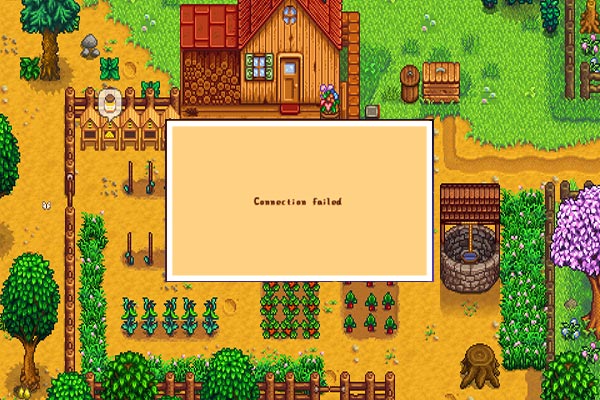
Решение 1. Временно отключите антивирусные программы и брандмауэры
Антивирус и брандмауэр играют ключевую роль в безопасности вашей системы и данных. Вы можете столкнуться с этой ошибкой, если ваши антивирусные / брандмауэрные приложения блокируют любой ресурс / файл / сервис, необходимый для работы игры. Известно, что антивирус Avast блокирует определенные файлы игры как ложные срабатывания и вызывает проблему. В этом контексте временное отключение антивирусных программ / брандмауэров может решить проблему. Вы можете добавить исключения для файлов игры в настройках своих антивирусных программ / приложений брандмауэра.
Предупреждение. Действуйте на свой страх и риск, так как отключение (или добавление исключения в настройках) антивирусных программ / брандмауэров может подвергнуть вашу систему таким угрозам, как вирусы, трояны и т. Д.
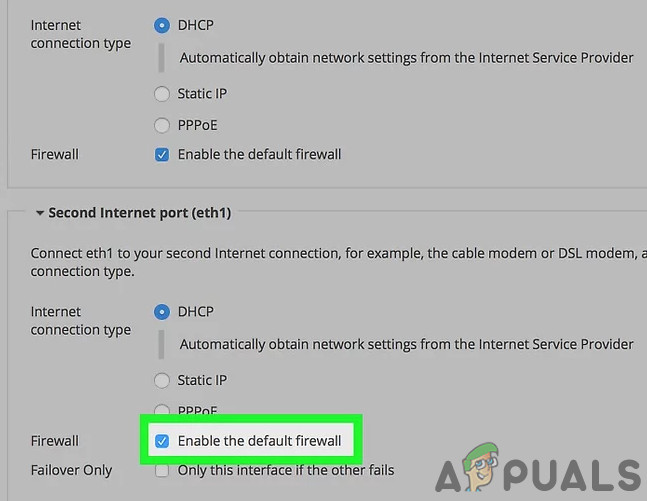
- Выйдите из игры / Steam и убейте все связанные с ней процессы через диспетчер задач.
- Временно отключите антивирус. Кроме того, проверьте файлы карантина своего антивируса на наличие файлов, связанных с игрой. И если вы найдете что-нибудь, восстановите файлы в директорию установки игры.
- Временно отключите приложение брандмауэра. Вы можете добавить исключения для основных файлов игры в настройках антивируса / брандмауэра. Также проверьте, включен ли на вашем маршрутизаторе брандмауэр, и, если он есть, отключите его.Отключите межсетевой экран вашего маршрутизатора
- Теперь запустите Steam / игру и проверьте, нет ли в игре ошибки.
Источник
Обновлено 2023 января: остановите эти сообщения об ошибках и устраните распространенные проблемы с помощью этого инструмента. Получить сейчас в эту ссылку
- Скачайте и установите программного обеспечения.
- Он просканирует ваш компьютер на наличие проблем.
- Затем инструмент исправить проблемы которые были найдены.

В Stardew Valley может появиться ошибка «Ошибка подключения». ошибка из-за вмешательства приложений антивируса/брандмауэра. Кроме того, эту ошибку также может вызвать поврежденная или отсутствующая установка Visual C++.
Пользователь (организатор или присоединившийся) обнаружил ошибку при попытке присоединиться к многопользовательской игре. В некоторых случаях затронутый пользователь сталкивается с проблемой, когда только один игрок присоединяется/играет с другими игроками. Сообщается, что ошибка возникает на ПК, Xbox и Mac.

Проблема может быть вызвана многими факторами, такими как антивирусное программное обеспечение и подключение к Интернету. Прежде чем приступить к следующим методам устранения неполадок, вы можете попробовать перезагрузить систему и сетевые устройства. Вы также можете использовать код приглашения, чтобы присоединиться к игре.
Иногда антивирусные программы могут мешать вашей игре, что может привести к тому, что Stardew Valley не сможет подключиться к многопользовательской игре. Если у вас установлено стороннее антивирусное программное обеспечение, вы можете попробовать временно удалить его. Временное отключение брандмауэра Защитника Windows также может помочь решить проблему.
Как исправить ошибку «Ошибка подключения» в Stardew Valley
Обновлено: январь 2023 г.
Этот инструмент настоятельно рекомендуется, чтобы помочь вам исправить вашу ошибку. Кроме того, этот инструмент обеспечивает защиту от потери файлов, вредоносных программ и аппаратных сбоев, а также оптимизирует работу вашего устройства для достижения максимальной производительности. Если у вас уже есть проблема с компьютером, это программное обеспечение может помочь вам решить ее и предотвратить повторение других проблем:
- Шаг 1: Установите инструмент восстановления и оптимизации ПК. (Виндовс 10, 8, 7, ХР, Виста).
- Шаг 2: Нажмите Начать сканирование чтобы определить, какие проблемы вы испытываете с вашим компьютером.
- Шаг 3: Нажмите Починить всечтобы решить все проблемы.


Перезапустите игру или систему
Всегда рекомендуется выполнять мягкий перезапуск игры и клиента, если у вас возникли проблемы с запуском игры или подключением к серверу.
Вы также можете перезагрузить компьютер/ноутбук Windows, чтобы исправить временные ошибки в программном обеспечении и т. д. Если игра уже запущена в клиенте Steam, закройте/выйдите из игры. Полностью закройте клиент Steam.
Чтобы перезагрузить систему, нажмите «Пуск» -> «Питание» -> «Выбрать перезагрузку». Подождите, пока ваш компьютер перезагрузится автоматически. Теперь попробуйте запустить клиент и игру, чтобы проверить проблему.
Отключите антивирусное программное обеспечение или брандмауэр
Похоже, установленное антивирусное программное обеспечение или брандмауэр где-то конфликтует, и одно из них мешает вашей игре или клиенту работать должным образом.
Чаще всего антивирусное программное обеспечение или брандмауэры не позволяют игровым серверам подключаться к сети, даже если у вас есть активное интернет-соединение. В этом случае вы можете либо отключить приложение, либо создать правило обхода, и ваша игра больше не будет подвергаться влиянию антивирусной программы или брандмауэра.
Однако имейте в виду, что отключение антивируса или брандмауэра подвергает ваш компьютер риску легко получить дополнительные угрозы или бреши в системе безопасности.
- Откройте диспетчер задач (Ctrl+Shift+Esc) -> перейдите в раздел «Процессы» и выберите игру или службу Steam, затем нажмите «Завершить задачу», чтобы принудительно закрыть ее.
- Теперь откройте антивирусную программу (Защитник или стороннюю программу) и отключите постоянную защиту, веб-фильтрацию, быстрое/полное сканирование и т. д.
- Также нажмите «Пуск» -> «Тип брандмауэра» и выберите «Брандмауэр и защита сети».
- Щелкните Доменная сеть -> Отключить брандмауэр Защитника Windows.
- Затем вернитесь и нажмите Частная сеть -> Отключить брандмауэр.
- Та же процедура применяется к общедоступной сети.
Если вы не хотите отключать антивирус или брандмауэр на своем компьютере, попробуйте добавить исключение в антивирус или брандмауэр, чтобы разрешить игру/сопряжение без проблем.
Присоединяйтесь к игре через лаунчер Steam
Иногда игроки не могут присоединиться к игре напрямую через игровой интерфейс из-за ошибки. Если это ваша проблема, и вы не знаете, что делать, выполните следующие действия.
- Если игра уже запущена, сначала выйдите из игры.
- В клиенте Steam зайдите в список друзей.
- Теперь найдите одного из ваших друзей, который играет в Stardew Valley, и нажмите на него.
- Нажмите «Присоединиться к игре» -> «Попробовать запустить игру», чтобы проверить проблему.
Отключение VPN-клиента
VPN означает «виртуальная частная сеть». Эта услуга, по сути, дает вам анонимную личность, которая позволяет вам выходить в Интернет, не раскрывая ваш реальный IP-адрес или даже ваше сетевое подключение. VPN создает маску или слой поверх вашего фактического интернет-протокола (IP), который практически невозможно отследить, и пользователи могут получить доступ к любым сайтам или контенту, доступ к которым невозможен из-за серверных или региональных ограничений.
Независимо от того, какую службу VPN вы используете на своем компьютере, если у вас возникли проблемы с подключением к серверу Stardew Valley, попробуйте временно отключить эту службу. Затем перезагрузите компьютер и попробуйте снова запустить игру.
ОДОБРЕННЫЙ: Чтобы исправить ошибки Windows, нажмите здесь.
Часто задаваемые вопросы
Stardew Valley может отображать ошибку «Ошибка подключения». ошибка из-за вмешательства приложений антивируса/брандмауэра. Если вы пытаетесь использовать локальную сеть, попробуйте отключить системный брандмауэр и использовать IP-адрес вашей локальной сети (не тот, который отображается в Интернете) в требуемом IP-адресе.
- Перезапустите игру или систему.
- Переключитесь с WiFi на LAN (беспроводное соединение на проводное соединение).
- Отключите все антивирусные программы или брандмауэры.
- Отключите все VPN-клиенты.
- Попробуйте зайти в игру через лаунчер Steam.
- Попробуйте новое подключение к Интернету.
- Проверьте мощность игрового сервера Stardew Valley.
Это может произойти, если вы запускаете игру не через Steam или GOG (т.е. если вы используете офлайн-версию игры). Чтобы решить эту проблему, убедитесь, что вы запускаете игру из Steam или GOG.
Как и в случае с другими консолями, перейдите туда, где в главном меню появляется значок Stardew Valley, и попробуйте запустить его. Оттуда вам будет предложено обновить Stardew Valley.
Сообщение Просмотров: 112
Обновлено 2023 января: перестаньте получать сообщения об ошибках и замедлите работу вашей системы с помощью нашего инструмента оптимизации. Получить сейчас в эту ссылку
- Скачайте и установите инструмент для ремонта здесь.
- Пусть он просканирует ваш компьютер.
- Затем инструмент почини свой компьютер.
Stardew Valley — это ролевая игра-симулятор, разработанная Эриком Бароне, Sickhead Games и опубликованная Эриком Бароне, Chucklefish, 505 Games. Игра была изначально выпущена в 2016 году и доступна для платформ Microsoft Windows, Nintendo Switch, MacOS, Linux, Xbox One, PlayStation 4, PlayStation Vita, Android и iOS. Некоторые Игроки на ПК в Stardew Valley возникает ошибка подключения при попытке участвовать в многопользовательской игре. Если вы тоже являетесь участником, узнайте, как это исправить.
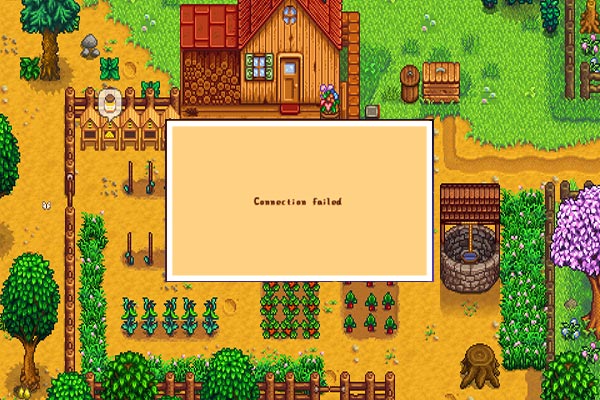
По словам многих затронутых игроков, конкретная проблема также появляется на платформах Xbox и Mac, включая ПК. Когда игрок пытается начать игру и участвовать в многопользовательской игре, он может получать сообщение об ошибке «Ошибка подключения» каждый раз, когда он публикует или присоединяется. Некоторые игроки Stardew Valley уже упоминали, что могут быть проблемы с антивирусом, межсетевым экраном или даже Microsoft Visual C ++. Поэтому проверьте следующие методы, чтобы исправить эту ошибку.
Перезагрузите игру или систему

Всегда рекомендуется перезапускать игру постепенно, а также клиент, если есть проблемы с запуском игры или подключением к серверу. Кроме того, вы можете перезагрузить компьютер / ноутбук с Windows, чтобы исправить временные сбои программного обеспечения и т. Д. E. Поэтому, если игра уже запущена в клиенте Steam, закройте игру. Полностью закройте клиент Steam.
Чтобы перезагрузить систему, нажмите Пуск> Нажмите Power> Выбрать перезагрузку. Подождите, пока ваш компьютер не перезагрузится автоматически. Теперь попробуйте запустить клиент и игру, чтобы найти проблему.
Обновление за январь 2023 года:
Теперь вы можете предотвратить проблемы с ПК с помощью этого инструмента, например, защитить вас от потери файлов и вредоносных программ. Кроме того, это отличный способ оптимизировать ваш компьютер для достижения максимальной производительности. Программа с легкостью исправляет типичные ошибки, которые могут возникнуть в системах Windows — нет необходимости часами искать и устранять неполадки, если у вас под рукой есть идеальное решение:
- Шаг 1: Скачать PC Repair & Optimizer Tool (Windows 10, 8, 7, XP, Vista — Microsoft Gold Certified).
- Шаг 2: Нажмите «Начать сканирование”, Чтобы найти проблемы реестра Windows, которые могут вызывать проблемы с ПК.
- Шаг 3: Нажмите «Починить все», Чтобы исправить все проблемы.

Отключите VPN-соединение

Некоторые пользователи сообщили, что столкнулись с проблемой подключения к локальной сети Stardew Valley при воспроизведении VPN-соединение. В этом случае проблему можно решить, отключив VPN-соединение. Вот как:
Шаг 1. Сначала выйдите из игры и клиента Steam, затем завершите все связанные процессы в диспетчере задач.
Шаг 2: Дважды щелкните значок Интернета в меню уведомлений, выберите сеть VPN и нажмите «Отключить».
После отключения VPN вы можете попытаться войти в многопользовательскую игру и посмотреть, нет ли проблем с многопользовательским подключением Stardew Valley.
Играть в игру через клиент Steam
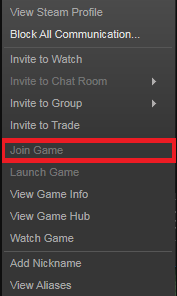
В Stardew Valley есть известная ошибка, из-за которой пользователи не могут участвовать в игре из игрового интерфейса. Это может быть причиной проблем с многопользовательским подключением в Stardew Valley. Чтобы решить проблему, вы можете присоединиться к игре через клиент Steam. Поэтому:
Шаг 1: Выйдите из игры, запустите клиент Steam и перейдите в список друзей.
Шаг 2: Нажмите на друга, который играет в игру Stardew Valley.
Шаг 3: Выберите игру и нажмите «Присоединиться к игре» в контекстном меню. После этого вам следует присоединиться к игре.
Временно отключите антивирусные программы / брандмауэры.

Антивирусные программы и брандмауэры играют решающую роль в защите вашей системы и данных. Вы можете столкнуться с этой ошибкой, когда ваши антивирусные приложения / брандмауэры блокируют ресурсы / файлы / службы, необходимые для запуска игры. Известно, что Avast Antivirus блокирует некоторые файлы игры как ложное срабатывание и вызывает проблемы. Следовательно, временное отключение антивирусных приложений / брандмауэров может решить проблему. Вы можете добавить исключения для файлов игры в настройках антивирусного приложения / брандмауэра.
Предупреждение: делайте это на свой страх и риск, так как отключение (или добавление исключений в настройки) антивирусного приложения / firewaller может подвергнуть вашу систему таким угрозам, как вирусы, трояны и т. Д. Д.
- Выйдите из игры / Steam и завершите все связанные процессы через Диспетчер задач.
- Временно отключите антивирусную программу. Также проверьте файлы карантина вашей антивирусной программы на наличие файлов, связанных с игрой. И если вы их найдете, восстановите файлы в установочный каталог игры.
- Временно отключите брандмауэр. Вы можете добавить исключения для важных файлов игры в настройках антивируса / брандмауэра. Также убедитесь, что на вашем маршрутизаторе включен брандмауэр, а также отключите его, если он у вас есть.
- Теперь запустите Steam / игру и проверьте, нет ли ошибок в игре.
Совет экспертов: Этот инструмент восстановления сканирует репозитории и заменяет поврежденные или отсутствующие файлы, если ни один из этих методов не сработал. Это хорошо работает в большинстве случаев, когда проблема связана с повреждением системы. Этот инструмент также оптимизирует вашу систему, чтобы максимизировать производительность. Его можно скачать по Щелчок Здесь

CCNA, веб-разработчик, ПК для устранения неполадок
Я компьютерный энтузиаст и практикующий ИТ-специалист. У меня за плечами многолетний опыт работы в области компьютерного программирования, устранения неисправностей и ремонта оборудования. Я специализируюсь на веб-разработке и дизайне баз данных. У меня также есть сертификат CCNA для проектирования сетей и устранения неполадок.
Сообщение Просмотров: 333
Stardew Valley — это ролевая игра-симулятор, разработанная Эриком Бароне, Sickhead Games и опубликованная Эриком Бароне, Chucklefish, 505 Games. Изначально игра была выпущена еще в 2016 году и доступна для платформ Microsoft Windows, Nintendo Switch, macOS, Linux, Xbox One, PlayStation 4, PlayStation Vita, Android, iOS. Теперь некоторые из Stardew Valley Игроки на ПК сталкиваются с проблемой сбоя подключения при попытке подключиться в многопользовательском режиме. Если вы тоже один из них, узнайте, как это исправить.
По словам многих затронутых игроков, данная проблема также появляется на платформах Xbox и Mac, включая ПК. Каждый раз, когда игрок пытается запустить игру и войти в многопользовательскую игру, независимо от того, на хостинге или при присоединении, он может каждый раз получать сообщение об ошибке «соединение не удалось». Некоторые игроки Stardew Valley упомянули, что могут быть некоторые проблемы с антивирусом или брандмауэром или даже с Microsoft Visual C ++. Итак, проверьте следующие методы, чтобы исправить эту ошибку.

Оглавление
- 1 Как исправить ошибку подключения к Stardew Valley
- 1.1 1. Перезагрузите вашу игру или систему
- 1.2 2. Переключитесь с WiFi на LAN (с беспроводного на проводное соединение)
- 1.3 3. Отключить антивирусное программное обеспечение или брандмауэр
- 1.4 4. Отключите любой VPN-клиент
- 1.5 5. Попробуйте присоединиться к игре через Steam Launcher
- 1.6 6. Попробуйте новое подключение к Интернету
- 1.7 7. Проверьте мощность игрового сервера Stardew Valley
- 1.8 8. Переустановите распространяемый компонент Microsoft Visual C ++ 2013.
Как исправить ошибку подключения к Stardew Valley
Вы можете дополнительно проверить некоторые другие необходимые вещи, например, обновление ОС Windows и графических драйверов. Проверьте и устраните проблемы с подключением к Интернету, иногда переключение с Wi-Fi на LAN также может решить проблему. Кроме того, вы также можете проверить службу VPN, чтобы устранить проблему и т. Д. Теперь, без лишних слов, давайте перейдем к следующим шагам:
1. Перезагрузите вашу игру или систему
Всегда рекомендуется сначала выполнить мягкую перезагрузку игры, а также клиента, если у вас возникли проблемы с запуском игры или подключением к серверу. Кроме того, вы можете перезагрузить ПК / ноутбук с Windows, чтобы устранить временные сбои в работе программного обеспечения и т. Д. Итак, если игра уже запущена в клиенте Steam, закройте / выйдите из игры. Полностью закройте клиент Steam.
Чтобы перезапустить систему, нажмите «Пуск»> «Питание»> «Выбрать перезагрузку». Подождите, пока компьютер автоматически перезагрузится. Теперь попробуйте запустить клиент и игру, чтобы проверить наличие проблемы.
2. Переключитесь с WiFi на LAN (с беспроводного на проводное соединение)
В большинстве случаев проблемы с подключением к серверу могут возникать из-за неправильной конфигурации Интернета или медленной скорости Интернета. Если в этом случае вы используете беспроводное соединение, то есть используете маршрутизатор или модем Wi-Fi для подключения к сети и игры, вам следует попробовать проверить проводное соединение. Здесь проводное соединение означает кабель LAN (Ethernet), а затем подключите его к порту Ethernet ПК / ноутбука. Добавьте требуемый IP-адрес, маску подсети, DNS, и все готово.
3. Отключить антивирусное программное обеспечение или брандмауэр
Кажется, что установленный антивирус или программа брандмауэра где-то конфликтуют, и любой из них блокирует вашу игру или клиент для правильного запуска программы. В большинстве случаев антивирусные программы или брандмауэры не позволяют игровым серверам подключаться к сети, даже если у вас есть активное подключение к Интернету. В этом случае либо отключение приложения, либо создание правила обхода легко выполнит свою работу, и ваша конкретная игра больше не будет нарушена антивирусом или брандмауэром.
Однако вы должны понимать, что риск отключения антивируса или брандмауэра заключается в том, что ваш компьютер довольно легко получит больше угроз или уязвимостей.
- Откройте диспетчер задач (Ctrl + Shift + Esc)> «Перейти к процессам», выберите игру или службу Steam и нажмите «Завершить задачу», чтобы принудительно закрыть ее.
- Теперь откройте антивирусную программу (Защитник или стороннюю) и отключите защиту в реальном времени, веб-фильтр, быстрое / полное сканирование и т. Д.
- Точно так же нажмите Пуск> Тип брандмауэра и нажмите Брандмауэр и защита сети.
- Щелкните Доменная сеть> Отключить брандмауэр Защитника Windows.
- Затем вернитесь и нажмите «Частная сеть»> «Отключить брандмауэр».
- Тот же шаг будет применим и к публичной сети.
Кроме того, если вы не хотите отключать антивирусную программу или защиту брандмауэра на затем попробуйте добавить исключение к антивирусной программе или брандмауэру, чтобы разрешить игру / Steam с легкостью.
4. Отключите любой VPN-клиент
VPN означает виртуальную частную сеть. Эта служба в основном дает вам анонимную идентификацию для выхода в Интернет без какой-либо конфиденциальности, фактического IP-адреса или даже подключения к сети. VPN создает маску или слой на вашем фактическом интернет-протоколе (IP), который практически не отслеживается, и пользователи может получить доступ ко всем этим онлайн-сайтам или контенту, которые могут быть недоступны из-за сервера или региона ограничение.
Итак, какую бы службу VPN вы ни использовали на своем ПК и у вас возникают проблемы с подключением к онлайн-серверу Stardew Valley, попробуйте временно отключить эту службу. После этого перезагрузите компьютер и попробуйте снова запустить игру.
5. Попробуйте присоединиться к игре через Steam Launcher
Иногда игроки не могут присоединиться к игре прямо из интерфейса игры из-за какой-то ошибки. Если это проблема для вас, и вы не понимаете, что делать, выполните следующие действия.
- Если игра уже запущена, сначала выйдите из игры.
- Перейдите в список друзей в клиенте Steam.
- Теперь найдите и щелкните любого из своих друзей, которые проводят игру Stardew Valley.
- Нажмите «Присоединиться к игре»> «Попробуйте запустить игру», чтобы проверить наличие проблемы.
6. Попробуйте новое подключение к Интернету
Также может быть, что у существующего интернет-соединения провайдера есть какие-то проблемы с игровым сервером или чем-то еще. Поэтому рекомендуется либо запустить другое подключение к Интернету, чтобы поиграть в игру, если это возможно. В противном случае вы также можете использовать ключ Wi-Fi или мобильную точку доступа, чтобы проверить наличие проблемы. Большинство пострадавших игроков исправили свои проблемы, просто заменив подключение к Интернету. Но если на всякий случай у вас нет хорошего интернет-провайдера в вашем районе, попробуйте связаться с существующим провайдером по этой проблеме.
7. Проверьте мощность игрового сервера Stardew Valley
Все онлайн-игры и особенно многопользовательские онлайн-игры чаще всего сталкиваются с простоями серверов из-за технической неисправности или перегрузки активных пользователей или любых работ по обслуживанию. Таким образом, весьма вероятно, что игровые серверы не работают или не работают должным образом из-за сервисного обслуживания или при загрузке любого последнего обновления патча. В этом сценарии вам всегда нужно будет проверять, активен ли игровой сервер или нет. Перейдите к ОбеспокоенныйApe Twitter обрабатывать все статусы сервера и последние обновления официально.
8. Переустановите распространяемый компонент Microsoft Visual C ++ 2013.
Microsoft предлагает Visual Studio, которую можно использовать для разработки приложений для ОС Windows. Хотя Visual C ++ — это язык программирования, который также можно использовать для разработки приложений. Однако для запуска приложений во встроенной среде Visual C ++ пользователи должны установить библиотеки времени выполнения Visual C ++. То же самое очень важно для запуска видеоигр в Windows, и из-за отсутствия или повреждения файла Visual C ++ ваша система или приложения / игры могут работать некорректно. Вы можете переустановить Microsoft Visual C ++ Redistributable 2013 ниже.
- Убедитесь, что игра и клиент Steam закрыты должным образом. Откройте диспетчер задач (Ctrl + Shift + Esc) и перейдите на вкладку «Процессы»> щелкните, чтобы выбрать игру / клиент, и нажмите «Завершить задачу».
- Теперь нажмите Пуск> Введите Панель управления> Нажмите на нее в результатах поиска.
- Щелкните Удалить программу> Далее, щелкните правой кнопкой мыши Распространяемый компонент Visual C ++ 2013 (x86 / x64).
- Затем нажмите «Удалить».
- При появлении запроса следуйте инструкциям на экране и позвольте задаче полностью удалить ее из системы.
- После этого перезагрузите компьютер> Перейти к Сайт Microsoft и загрузите «Распространяемые пакеты Visual C ++ для Visual Studio 2013».
- После загрузки щелкните файл и снова следуйте инструкциям на экране, чтобы установить его.
- Наконец, запустите клиент Steam и запустите игру Stardew Valley.
Вот и все, ребята. Мы надеемся, что это руководство по устранению неполадок оказалось для вас очень полезным. Для дальнейших запросов вы можете оставить комментарий ниже.
Выбор редактора:
- Как получить семена клубники в Stardew Valley
- Лучшие симуляторы в Steam на 2020 год
- Как исправить ошибку подключения к Stardew Valley
- Лучшие моды Stardew Valley на июль 2020 года
- Долина Стардью: Как получить коров: доение, уход и обильное молоко
Субодх любит писать контент, будь то технический или иной. Проработав год в техническом блоге, он увлекается этим. Он любит играть в игры и слушать музыку. Помимо ведения блога, он увлекается сборками игровых ПК и утечками информации о смартфонах.
Stardew Valley может показывать ошибку сбоя соединения из-за помех со стороны антивирусных программ / брандмауэров. Кроме того, поврежденная или отсутствующая установка Visual C ++ может также привести к обсуждаемой ошибке.
Пользователь (либо он ведет игру, либо присоединяется к ней) сталкивается с ошибкой при попытке войти в многопользовательскую игру. В некоторых случаях у затронутого пользователя возникает проблема только с одним игроком, тогда как он может присоединиться / играть с другими игроками. Сообщается, что эта ошибка возникает на ПК, Xbox и Mac.
Не удалось подключиться к Stardew Valley
Прежде чем продолжить процесс устранения неполадок, чтобы исправить многопользовательскую игру Stardew Valley, перезагрузите систему и сетевое оборудование. Также попробуйте использовать код приглашения, чтобы присоединиться к игре. Если вы пытаетесь использовать локальную локальную сеть, попробуйте с отключенным брандмауэром систем, и в требуемом IP-адресе используйте IP-адрес локальной сети (а не тот, который показан в Интернете). Убедитесь, что вы используете обновленную версию клиента Steam и игры.
Решение 1. Временно отключите антивирусные программы и брандмауэры
Антивирус и брандмауэр играют ключевую роль в безопасности вашей системы и данных. Вы можете столкнуться с этой ошибкой, если ваши антивирусные / брандмауэрные приложения блокируют любой ресурс / файл / сервис, необходимый для работы игры. Известно, что антивирус Avast блокирует определенные файлы игры как ложные срабатывания и вызывает проблему. В этом контексте временное отключение антивирусных программ / брандмауэров может решить проблему. Вы можете добавить исключения для файлов игры в настройках своих антивирусных программ / приложений брандмауэра.
Предупреждение. Действуйте на свой страх и риск, так как отключение (или добавление исключения в настройках) антивирусных программ / брандмауэров может подвергнуть вашу систему таким угрозам, как вирусы, трояны и т. Д.
- Выйдите из игры / Steam и убейте все связанные с ней процессы через диспетчер задач.
- Временно отключите антивирус. Кроме того, проверьте файлы карантина своего антивируса на наличие файлов, связанных с игрой. И если вы найдете что-нибудь, восстановите файлы в директорию установки игры.
- Временно отключите приложение брандмауэра. Вы можете добавить исключения для основных файлов игры в настройках антивируса / брандмауэра. Также проверьте, включен ли на вашем маршрутизаторе брандмауэр, и, если он есть, отключите его.
Отключите межсетевой экран вашего маршрутизатора
- Теперь запустите Steam / игру и проверьте, нет ли в игре ошибки.
Решение 2. Отключите свой VPN-клиент
Использование VPN является обычной нормой в игровом мире. Однако, как известно, в Stardew Valley возникают проблемы при игре через VPN. Это может быть причиной обсуждаемой ошибки. В этом контексте отключение вашего VPN-клиента может решить проблему.
- Выйдите из игры / Steam и убейте все связанные с ней процессы через диспетчер задач.
- Теперь отключите ваш VPN-клиент, а затем запустите Steam / игру, чтобы проверить, работает ли игра нормально.
Отключение VPN-клиента
Решение 3: переключиться на проводной Интернет
Вы можете столкнуться с обсуждаемой ошибкой, если уровень сигнала вашей сети Wi-Fi не соответствует норме. Кроме того, блокировка связи игры вашим беспроводным маршрутизатором также может вызвать обсуждаемую проблему. В этом случае использование проводного Интернета (через кабель Ethernet) может решить проблему.
- Выйдите из игры / Steam и убейте все связанные процессы через диспетчер задач.
- Отключите вашу систему от сети Wi-Fi.
- Теперь подключите вашу систему к проводной сети, а затем запустите Steam / игру, чтобы проверить, работает ли игра нормально.
Подключитесь к маршрутизатору через кабель Ethernet
Решение 4: Присоединитесь к Долине Звездной Росы через Steam
В игре есть известная ошибка, которая не позволяет пользователям присоединяться к игре через игровой интерфейс. То же самое может быть основной причиной проблемы. Исправить ошибку можно, присоединившись к игре с помощью опции «Присоединиться к игре» в меню «Друзья» клиента Steam.
- Выйти из игры. Теперь перейдите к списку ваших друзей в Steam.
- Найдите и нажмите на друга, который ведет игру Stardew.
- Теперь нажмите «Присоединиться к игре» и проверьте, работает ли игра нормально.
Присоединяйтесь к Stardew Valley через игру «Присоединяйтесь» в Steam
Решение 5. Загрузите и установите (или переустановите) Visual C ++ 2013
Visual C ++ 2013 важен для работы игры. Вы можете столкнуться с данной ошибкой, если установка Visual C ++ не завершена (или не установлена вообще). В этом контексте переустановка (или установка) Visual C ++ может решить проблему.
- Выйдите из игры / Steam и убейте все связанные с ней процессы через диспетчер задач.
- Нажмите на поле поиска Windows на панели задач вашей системы и введите Панель управления. Затем в результатах поиска нажмите на панель управления.
Открытая панель управления
- Затем нажмите «Удалить программу».
Нажмите Удалить программу на панели управления.
- Теперь щелкните правой кнопкой мыши установку Visual C ++ 2013 и выберите «Удалить».
Удалите распространяемый Microsoft Visual C ++ 2013
- Затем следуйте инструкциям на экране, чтобы завершить процесс удаления и перезагрузить систему.
- После перезагрузки скачать и установите распространяемые пакеты Visual C ++ для Visual Studio 2013.
Распространяемые пакеты Visual C ++ для Visual Studio 2013
- Теперь запустите Steam / игру и, надеюсь, проблема решена.
Stardew Valley — это ролевая игра-симулятор, разработанная Эриком Бароне, Sickhead Games и опубликованная Эриком Бароне, Chucklefish, 505 Games. Изначально игра была выпущена еще в 2016 году и доступна для платформ Microsoft Windows, Nintendo Switch, macOS, Linux, Xbox One, PlayStation 4, PlayStation Vita, Android, iOS. Теперь некоторые из Stardew Valley Игроки на ПК сталкиваются с проблемой сбоя подключения при попытке подключиться в многопользовательском режиме. Если вы тоже один из них, узнайте, как это исправить.
По словам многих затронутых игроков, данная проблема также появляется на платформах Xbox и Mac, включая ПК. Каждый раз, когда игрок пытается запустить игру и войти в многопользовательскую игру, независимо от того, на хостинге или при присоединении, он может каждый раз получать сообщение об ошибке «соединение не удалось». Некоторые игроки Stardew Valley упомянули, что могут быть некоторые проблемы с антивирусом или брандмауэром или даже с Microsoft Visual C ++. Итак, проверьте следующие методы, чтобы исправить эту ошибку.

Оглавление
-
1 Как исправить ошибку подключения к Stardew Valley
- 1.1 1. Перезагрузите вашу игру или систему
- 1.2 2. Переключитесь с WiFi на LAN (с беспроводного на проводное соединение)
- 1.3 3. Отключить антивирусное программное обеспечение или брандмауэр
- 1.4 4. Отключите любой VPN-клиент
- 1.5 5. Попробуйте присоединиться к игре через Steam Launcher
- 1.6 6. Попробуйте новое подключение к Интернету
- 1.7 7. Проверьте мощность игрового сервера Stardew Valley
- 1.8 8. Переустановите распространяемый компонент Microsoft Visual C ++ 2013.
Как исправить ошибку подключения к Stardew Valley
Вы можете дополнительно проверить некоторые другие необходимые вещи, например, обновление ОС Windows и графических драйверов. Проверьте и устраните проблемы с подключением к Интернету, иногда переключение с Wi-Fi на LAN также может решить проблему. Кроме того, вы также можете проверить службу VPN, чтобы устранить проблему и т. Д. Теперь, без лишних слов, давайте перейдем к следующим шагам:
1. Перезагрузите вашу игру или систему
Всегда рекомендуется сначала выполнить мягкую перезагрузку игры, а также клиента, если у вас возникли проблемы с запуском игры или подключением к серверу. Кроме того, вы можете перезагрузить ПК / ноутбук с Windows, чтобы устранить временные сбои в работе программного обеспечения и т. Д. Итак, если игра уже запущена в клиенте Steam, закройте / выйдите из игры. Полностью закройте клиент Steam.
Чтобы перезапустить систему, нажмите «Пуск»> «Питание»> «Выбрать перезагрузку». Подождите, пока компьютер автоматически перезагрузится. Теперь попробуйте запустить клиент и игру, чтобы проверить наличие проблемы.
2. Переключитесь с WiFi на LAN (с беспроводного на проводное соединение)
В большинстве случаев проблемы с подключением к серверу могут возникать из-за неправильной конфигурации Интернета или медленной скорости Интернета. Если в этом случае вы используете беспроводное соединение, то есть используете маршрутизатор или модем Wi-Fi для подключения к сети и игры, вам следует попробовать проверить проводное соединение. Здесь проводное соединение означает кабель LAN (Ethernet), а затем подключите его к порту Ethernet ПК / ноутбука. Добавьте требуемый IP-адрес, маску подсети, DNS, и все готово.
3. Отключить антивирусное программное обеспечение или брандмауэр
Кажется, что установленный антивирус или программа брандмауэра где-то конфликтуют, и любой из них блокирует вашу игру или клиент для правильного запуска программы. В большинстве случаев антивирусные программы или брандмауэры не позволяют игровым серверам подключаться к сети, даже если у вас есть активное подключение к Интернету. В этом случае либо отключение приложения, либо создание правила обхода легко выполнит свою работу, и ваша конкретная игра больше не будет нарушена антивирусом или брандмауэром.
Однако вы должны понимать, что риск отключения антивируса или брандмауэра заключается в том, что ваш компьютер довольно легко получит больше угроз или уязвимостей.
- Откройте диспетчер задач (Ctrl + Shift + Esc)> «Перейти к процессам», выберите игру или службу Steam и нажмите «Завершить задачу», чтобы принудительно закрыть ее.
- Теперь откройте антивирусную программу (Защитник или стороннюю) и отключите защиту в реальном времени, веб-фильтр, быстрое / полное сканирование и т. Д.
- Точно так же нажмите Пуск> Тип брандмауэра и нажмите Брандмауэр и защита сети.
- Щелкните Доменная сеть> Отключить брандмауэр Защитника Windows.
- Затем вернитесь и нажмите «Частная сеть»> «Отключить брандмауэр».
- Тот же шаг будет применим и к публичной сети.
Кроме того, если вы не хотите отключать антивирусную программу или защиту брандмауэра на затем попробуйте добавить исключение к антивирусной программе или брандмауэру, чтобы разрешить игру / Steam с легкостью.
4. Отключите любой VPN-клиент
VPN означает виртуальную частную сеть. Эта служба в основном дает вам анонимную идентификацию для выхода в Интернет без какой-либо конфиденциальности, фактического IP-адреса или даже подключения к сети. VPN создает маску или слой на вашем фактическом интернет-протоколе (IP), который практически не отслеживается, и пользователи может получить доступ ко всем этим онлайн-сайтам или контенту, которые могут быть недоступны из-за сервера или региона ограничение.
Итак, какую бы службу VPN вы ни использовали на своем ПК и у вас возникают проблемы с подключением к онлайн-серверу Stardew Valley, попробуйте временно отключить эту службу. После этого перезагрузите компьютер и попробуйте снова запустить игру.
5. Попробуйте присоединиться к игре через Steam Launcher
Иногда игроки не могут присоединиться к игре прямо из интерфейса игры из-за какой-то ошибки. Если это проблема для вас, и вы не понимаете, что делать, выполните следующие действия.
- Если игра уже запущена, сначала выйдите из игры.
- Перейдите в список друзей в клиенте Steam.
- Теперь найдите и щелкните любого из своих друзей, которые проводят игру Stardew Valley.
- Нажмите «Присоединиться к игре»> «Попробуйте запустить игру», чтобы проверить наличие проблемы.
6. Попробуйте новое подключение к Интернету
Также может быть, что у существующего интернет-соединения провайдера есть какие-то проблемы с игровым сервером или чем-то еще. Поэтому рекомендуется либо запустить другое подключение к Интернету, чтобы поиграть в игру, если это возможно. В противном случае вы также можете использовать ключ Wi-Fi или мобильную точку доступа, чтобы проверить наличие проблемы. Большинство пострадавших игроков исправили свои проблемы, просто заменив подключение к Интернету. Но если на всякий случай у вас нет хорошего интернет-провайдера в вашем районе, попробуйте связаться с существующим провайдером по этой проблеме.
7. Проверьте мощность игрового сервера Stardew Valley
Все онлайн-игры и особенно многопользовательские онлайн-игры чаще всего сталкиваются с простоями серверов из-за технической неисправности или перегрузки активных пользователей или любых работ по обслуживанию. Таким образом, весьма вероятно, что игровые серверы не работают или не работают должным образом из-за сервисного обслуживания или при загрузке любого последнего обновления патча. В этом сценарии вам всегда нужно будет проверять, активен ли игровой сервер или нет. Перейдите к ОбеспокоенныйApe Twitter обрабатывать все статусы сервера и последние обновления официально.
8. Переустановите распространяемый компонент Microsoft Visual C ++ 2013.
Microsoft предлагает Visual Studio, которую можно использовать для разработки приложений для ОС Windows. Хотя Visual C ++ — это язык программирования, который также можно использовать для разработки приложений. Однако для запуска приложений во встроенной среде Visual C ++ пользователи должны установить библиотеки времени выполнения Visual C ++. То же самое очень важно для запуска видеоигр в Windows, и из-за отсутствия или повреждения файла Visual C ++ ваша система или приложения / игры могут работать некорректно. Вы можете переустановить Microsoft Visual C ++ Redistributable 2013 ниже.
- Убедитесь, что игра и клиент Steam закрыты должным образом. Откройте диспетчер задач (Ctrl + Shift + Esc) и перейдите на вкладку «Процессы»> щелкните, чтобы выбрать игру / клиент, и нажмите «Завершить задачу».
- Теперь нажмите Пуск> Введите Панель управления> Нажмите на нее в результатах поиска.
- Щелкните Удалить программу> Далее, щелкните правой кнопкой мыши Распространяемый компонент Visual C ++ 2013 (x86 / x64).
- Затем нажмите «Удалить».
- При появлении запроса следуйте инструкциям на экране и позвольте задаче полностью удалить ее из системы.
- После этого перезагрузите компьютер> Перейти к Сайт Microsoft и загрузите «Распространяемые пакеты Visual C ++ для Visual Studio 2013».
- После загрузки щелкните файл и снова следуйте инструкциям на экране, чтобы установить его.
- Наконец, запустите клиент Steam и запустите игру Stardew Valley.
Вот и все, ребята. Мы надеемся, что это руководство по устранению неполадок оказалось для вас очень полезным. Для дальнейших запросов вы можете оставить комментарий ниже.
Выбор редактора:
- Как получить семена клубники в Stardew Valley
- Лучшие симуляторы в Steam на 2020 год
- Как исправить ошибку подключения к Stardew Valley
- Лучшие моды Stardew Valley на июль 2020 года
- Долина Стардью: Как получить коров: доение, уход и обильное молоко
Субодх любит писать контент, будь то технический или иной. Проработав год в техническом блоге, он увлекается этим. Он любит играть в игры и слушать музыку. Помимо ведения блога, он увлекается сборками игровых ПК и утечками информации о смартфонах.
Stardew Valley может отображать ошибку подключения из-за вмешательства антивирусных приложений или брандмауэра. Более того, поврежденная или отсутствующая установка Visual C ++ также может привести к обсуждаемой ошибке.
Пользователь (либо он размещает игру, либо присоединяется к ней) сталкивается с ошибкой при попытке войти в многопользовательскую игру. В некоторых случаях затронутый пользователь имеет проблему только с одним игроком, тогда как он может присоединяться / играть с другими игроками. Сообщается, что эта ошибка возникает на ПК, Xbox и Mac.
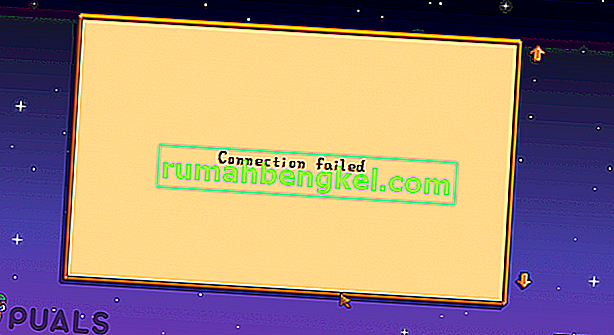
Перед тем, как приступить к процессу поиска и устранения неисправностей , чтобы исправить Stardew Valley мультиплеер, перезагрузите вашу систему и сетевое оборудование . Также попробуйте использовать код приглашения, чтобы присоединиться к игре. Если вы пытаетесь использовать локальную локальную сеть , попробуйте с отключенным брандмауэром систем и в требуемом IP-адресе используйте свой локальный IP-адрес локальной сети (не тот, который показан в Интернете). Убедитесь, что вы используете обновленную версию клиента Steam и игры.
Решение 1. Временно отключите антивирус / брандмауэр
Приложения антивируса и брандмауэра играют ключевую роль в безопасности вашей системы и данных. Вы можете столкнуться с данной ошибкой, если ваши антивирусные приложения / брандмауэры блокируют любой ресурс / файл / службу, необходимую для работы игры. Известно, что антивирус Avast блокирует определенные файлы в игре как ложное срабатывание и вызывает проблему. В этом контексте временное отключение антивирусных приложений / брандмауэров может решить проблему. Вы можете добавить исключения для файлов игры в настройках вашего антивируса / брандмауэра.
Предупреждение : действуйте на свой страх и риск, поскольку отключение (или добавление исключения в настройках) антивирусных приложений / брандмауэров может подвергнуть вашу систему таким угрозам, как вирусы, трояны и т. Д.
- Выйдите из игры / Steam и завершите все связанные с ней процессы через диспетчер задач.
- Временно отключите антивирус. Также проверьте файлы карантина вашего антивируса на наличие файлов, связанных с игрой. А если найдете, восстановите файлы в каталог установки игры.
- Временно выключите брандмауэр. Вы можете добавить исключения для важных файлов игры в настройках антивируса / брандмауэра. Кроме того , проверьте , если ваш маршрутизатор для включен брандмауэр , и если есть один, отключить его , а также.
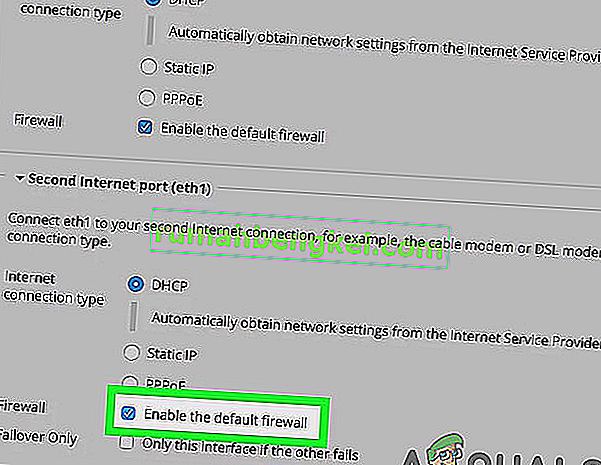
- Теперь запустите Steam / игру, а затем проверьте, нет ли в игре ошибки.
Решение 2. Отключите VPN-клиент
Использование VPN — обычная норма в игровом мире. Однако известно, что в Stardew Valley возникают проблемы при игре через VPN. Это же могло быть причиной обсуждаемой ошибки. В этом контексте отключение вашего VPN-клиента может решить проблему.
- Выйдите из игры / Steam и завершите все связанные с ней процессы через диспетчер задач.
- Теперь отключите ваш VPN-клиент, а затем запустите Steam / игру, чтобы проверить, нормально ли работает игра.
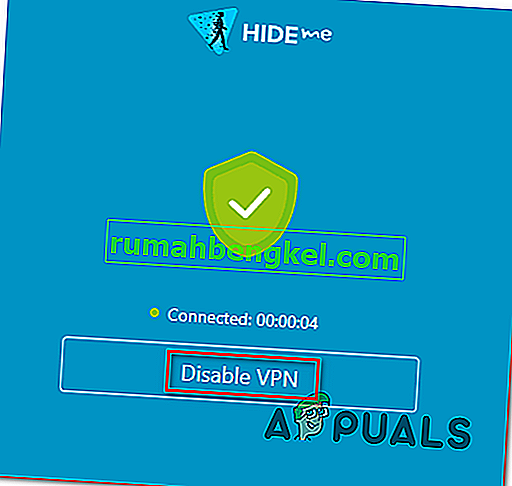
Решение 3. Переключитесь на проводной Интернет
Вы можете столкнуться с обсуждаемой ошибкой, если мощность сигнала вашей сети Wi-Fi недостаточна. Кроме того, блокировка связи в игре вашим беспроводным маршрутизатором также может вызвать обсуждаемую проблему. В этом сценарии использование проводного Интернета (через кабель Ethernet) может решить проблему.
- Выйти из игры / Steam и убить все связанные процессы через Диспетчер задач .
- Отключите вашу систему от сети Wi-Fi.
- Теперь подключите вашу систему к проводной сети, а затем запустите Steam / игру, чтобы проверить, нормально ли работает игра.

Решение 4. Присоединяйтесь к Stardew Valley через Steam
В игре есть известная ошибка, не позволяющая пользователям присоединиться к игре через игровой интерфейс. То же может быть основной причиной проблемы. Ошибка может быть устранена путем присоединения к игре через опцию «Присоединиться к игре» в меню друга клиента Steam.
- Выйти из игры. Теперь перейдите к списку друзей в Steam.
- Найдите и щелкните друга, который ведет игру Stardew .
- Теперь нажмите « Присоединиться к игре» и проверьте, нормально ли работает игра.
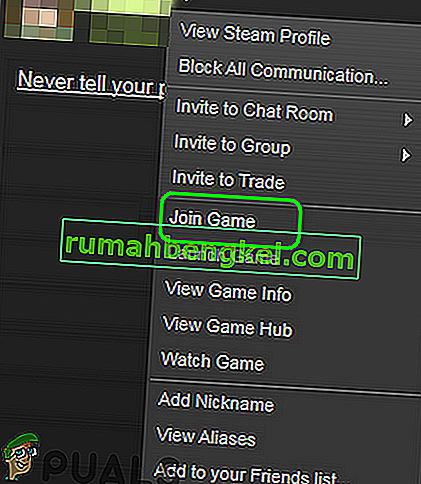
Решение 5. Загрузите и установите (или переустановите) Visual C ++ 2013
Visual C ++ 2013 необходим для работы игры. Вы можете столкнуться с данной ошибкой, если установка Visual C ++ не завершена (или не установлена вообще). В этом контексте переустановка (или установка) Visual C ++ может решить проблему.
- Выйдите из игры / Steam и завершите все связанные с ней процессы через диспетчер задач.
- Щелкните поле поиска Windows на панели задач вашей системы и введите Панель управления . Затем в результатах поиска щелкните Панель управления .

- Затем нажмите « Удалить программу» .
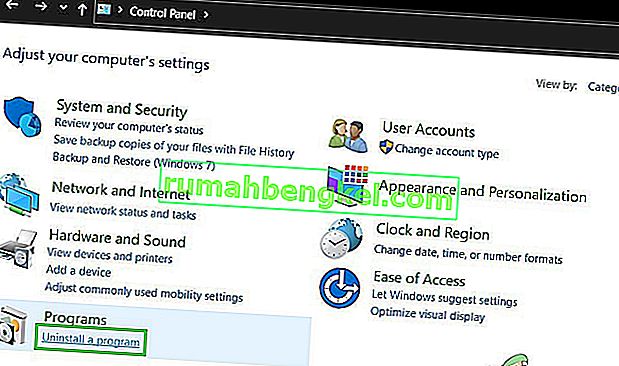
- Теперь щелкните правой кнопкой мыши установку Visual C ++ 2013 и выберите Удалить .
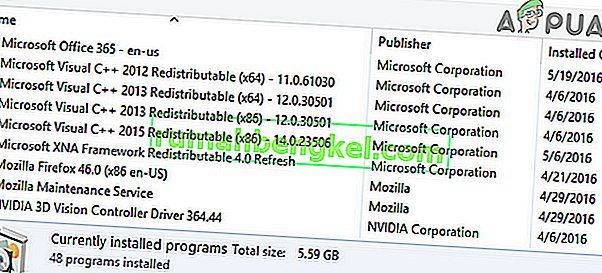
- Затем следуйте инструкциям на экране, чтобы завершить процесс удаления и перезагрузить систему.
- После перезапуска загрузите и установите распространяемые пакеты Visual C ++ для Visual Studio 2013 .
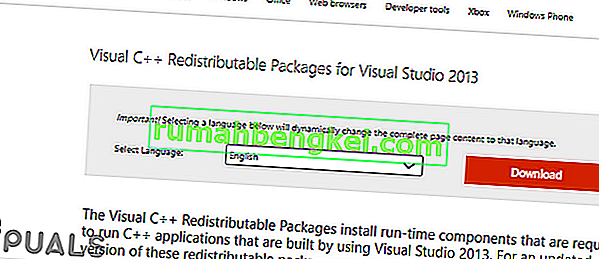
- Теперь запустите Steam / игру, и, надеюсь, проблема решена.
It can be incredibly frustrating to get all your friends ready to start a farm together only to have to troubleshoot while everyone waits! The “Connection Failed” error on a Stardew Valley multiplayer server is a relatively common issue that players have. Mostly, this problem is caused by interference with either antivirus or firewall applications; but it can also be from a corrupt or missing Visual C++ installation. Do not worry because overall it is relatively easy to fix.
Follow this step-by-step guide your buddies and you will be fishing and chopping trees together in no time!
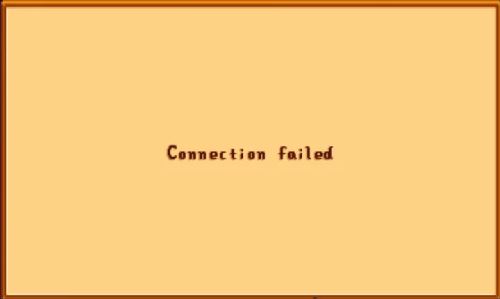
First Steps to Fix a connection failed error
These solutions are the easiest, simplest, and fastest ways you can (hopefully) solve your “Connection Failed” error with Stardew Valley. The first thing you should try is to reboot your game/client. Completely close out of your Stardew game. If you are running it through Steam, make sure to quit Steam completely as well. After it has been closed, you can start Stardew again and see if the error has been fixed.
If your problem persists, try and restart both your device you are playing on and your networking equipment. Rebooting your system is a great way to fix temporary problems in the software. It is always recommended before moving onto other, more complicated fixes.
Next Steps
If the classic “turning it off and back on again” has not helped fix your “Connection Failed” problems, do not lose hope. There are still a couple more quick fixes before you will have to try more complicated techniques.
Steam
If you are using Steam to run Stardew Valley, then there are even more quick fixes. Your problems could simple stem from either your game or the Steam client itself not being updated to its most current version.
To double-check that Steam is up to date open the client, click “Steam” in the top left corner, and then click “Check for Steam Client Updates”. To check your Stardew Valley game is updated, navigate to your collection, then make sure that “Stardew Valley” on the left-hand side is greyed out and not blue. If it is blue you need to update the game.
One other thing to try with Steam is to join the multiplayer world directly through the Steam client. This is helpful because it bypasses as a known bug associated with Stardew Valley. This bug prevents users from being able to join Stardew Valley through the game’s interface.
To fix this, make sure you close out of Stardew Valley completely, then navigate to your Steam client friends list. Click on your friend who is hosting the Stardew Valley multiplayer world, and then click “Join Game” from the drop-down menu. This should start Stardew Valley and allow you to join their game, bypassing the bug.
Wired Connection
One common cause for the “Connection Failed” error is either a lack of signal strength from the user’s Wi-Fi or a communication issue between the user’s device and the router. Both of these issues can be solved by using a wired connection instead of Wi-Fi.
If you have an ethernet cable at hand, this solution is very easy. All you need to do is exit your game and client, and disconnect your device from Wi-Fi. After you plug in your ethernet cable, make sure your device is accessing the internet through the wired connection and not Wi-Fi. Then, you can relaunch Stardew Valley and see if the error has been fixed.
Complicated Fixes
The following solutions are more complicated, and are only for after you have tried all the previous solutions and they have not worked. This is not only because they take longer, but because they can leave your device and data at risk.
VPN
VPNs, or virtual private networks, are incredibly common now. Unfortunately, multiplayer Stardew Valley is known to have issues if one plays while using a VPN. In this case, disabling your VPN should solve your “Connection Failed” error. Before disabling your VPN, make sure you completely exit your game and client and do not forget to re-enable your VPN after you are done with your farming session.
Antivirus and Firewall Applications
Though Antivirus and Firewall Applications are very helpful in protecting your device and data from threats like viruses and trojans, sometimes they might accidentally block something as harmless as files from Stardew Valley. If this is the case you can either temporarily disable the applications or add exceptions for the game files that are getting caught by your Antivirus software or Firewall.
Please keep in mind that you are proceeding at your own risk by disabling your Antivirus and/or Firewall applications.
Before disabling, make sure that you completely close your game and client. Then you can both disable your Antivirus and Firewall applications as well as check your quarantine files for any Stardew Valley files and restore any you find. Also, make sure to check to make sure your router for enabled Firewall too.
Click here for in-depth guides on how to disable your Antivirus and Firewall applications.
Visual C++
If none of the previous solutions worked, one final thing that could be causing your “Connection Failed” error is an incomplete or improperly installed version of Visual C++ 2013. This program is essential for Stardew Valley to operate properly. If this is the case, then uninstalling and reinstalling Visual C++ should solve your problem.
To do this, first make sure to close your Stardew game and client. Then, navigate to your control panel, then programs, then click uninstall a program. After you uninstall Visual C++ 2013, you need to restart your device before downloading and reinstalling Visual C++ Redistributable Packages for Visual Studio 2013. After reinstallation, you can start Stardew again and hopefully the error has been fixed.
Hopefully this guide has helped you and your “Connection Failed” error is now a thing of the past. If you are still having some issues setting up Stardew Valley Multiplayer, check out our guide on how to set up a multiplayer world.
